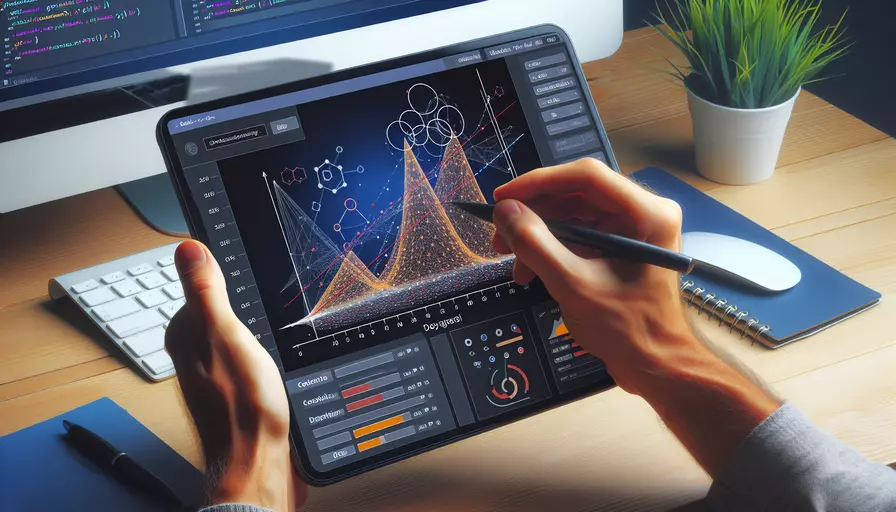
要实现Vue.js开发过程中边写代码边查看网页,可以采取以下几种方式:1、使用开发工具中的实时预览功能,2、利用Vue CLI的热重载功能,3、使用在线编辑器如CodeSandbox。
1. 使用开发工具中的实时预览功能:
在许多现代代码编辑器(如Visual Studio Code)中,您可以安装扩展程序以启用实时预览功能。例如,VS Code的Live Server扩展可以在您保存文件时自动刷新浏览器,从而实现实时预览效果。安装好扩展后,只需启动服务器并在浏览器中打开相应的地址,便可实现边写代码边查看网页效果。
一、使用开发工具中的实时预览功能
步骤:
-
安装VS Code和Live Server扩展:
- 打开Visual Studio Code。
- 转到扩展(Extensions)面板,搜索并安装Live Server扩展。
-
启动Live Server:
- 打开您的Vue.js项目文件夹。
- 在编辑器中打开一个HTML或Vue文件。
- 右键单击编辑窗口,选择“Open with Live Server”。
-
浏览器实时预览:
- 浏览器将会自动打开,并显示您的项目页面。
- 每当您保存文件时,Live Server将自动刷新浏览器页面,显示最新的代码更改。
背景信息:
实时预览功能不仅节省开发时间,还能帮助开发者更快地发现和修复代码中的错误。通过即时反馈,开发者可以更直观地理解代码的行为和效果,大大提高开发效率。
二、利用Vue CLI的热重载功能
步骤:
-
安装Vue CLI:
- 确保已安装Node.js和npm。
- 打开命令行工具,输入以下命令安装Vue CLI:
npm install -g @vue/cli
-
创建Vue项目:
- 使用以下命令创建一个新的Vue项目:
vue create my-project - 按照提示选择项目配置。
- 使用以下命令创建一个新的Vue项目:
-
启动开发服务器:
- 进入项目文件夹:
cd my-project - 运行开发服务器:
npm run serve - 服务器启动后,打开浏览器并访问提供的本地地址(通常是http://localhost:8080)。
- 进入项目文件夹:
-
实时查看更改:
- 在编辑器中进行代码修改并保存,浏览器页面将自动刷新,显示最新更改。
背景信息:
Vue CLI的热重载功能通过Webpack Dev Server实现。每当代码发生变化时,Webpack会重新编译项目,并通知浏览器刷新页面。这种方式不仅适用于Vue.js,还广泛应用于其他基于Webpack的前端框架。
三、使用在线编辑器如CodeSandbox
步骤:
-
访问CodeSandbox网站:
- 打开浏览器,访问https://codesandbox.io/。
-
创建Vue项目:
- 在首页点击“Create Sandbox”按钮。
- 选择Vue模板创建一个新的Vue项目。
-
实时编辑和预览:
- CodeSandbox提供了一个集成的编辑和预览环境,左侧为代码编辑器,右侧为实时预览窗口。
- 进行代码修改后,预览窗口将自动更新,显示最新的更改。
背景信息:
在线编辑器如CodeSandbox是一个强大的工具,特别适合快速原型设计和分享代码。它提供了一个完整的开发环境,您无需在本地安装任何软件即可开始编写和预览Vue.js代码。此外,CodeSandbox还支持与GitHub集成,方便项目的版本控制和协作开发。
四、利用浏览器开发者工具
步骤:
-
打开开发者工具:
- 在浏览器中打开您的Vue.js项目页面。
- 按下F12键或右键点击页面,选择“检查”以打开开发者工具。
-
使用控制台和源代码面板:
- 在控制台面板中,您可以执行JavaScript代码,查看日志和错误信息。
- 在源代码面板中,您可以查看和编辑项目文件,并实时预览更改。
-
调试Vue组件:
- 安装Vue Devtools浏览器扩展。
- 打开开发者工具,选择Vue面板以查看和调试Vue组件的状态和数据。
背景信息:
浏览器开发者工具是前端开发者必备的工具,提供了丰富的功能帮助调试和优化代码。通过与Vue Devtools结合使用,开发者可以更深入地了解和调试Vue.js应用,提升开发效率和代码质量。
五、使用本地服务器与自动刷新工具
步骤:
-
安装本地服务器:
- 使用Node.js安装http-server工具:
npm install -g http-server
- 使用Node.js安装http-server工具:
-
启动本地服务器:
- 在项目文件夹中运行以下命令启动服务器:
http-server - 服务器启动后,打开浏览器并访问提供的本地地址。
- 在项目文件夹中运行以下命令启动服务器:
-
安装自动刷新工具:
- 安装BrowserSync工具:
npm install -g browser-sync
- 安装BrowserSync工具:
-
配置自动刷新:
- 在项目文件夹中运行以下命令启动BrowserSync并监控文件变化:
browser-sync start --server --files "src//*" - 浏览器将自动打开,并在文件发生变化时自动刷新页面。
- 在项目文件夹中运行以下命令启动BrowserSync并监控文件变化:
背景信息:
使用本地服务器与自动刷新工具可以提供类似于开发工具和Vue CLI的实时预览功能。特别是对于不使用Vue CLI或在线编辑器的项目,这种方式可以提供一个简便的开发环境,帮助开发者更高效地进行代码编写和调试。
总结:通过使用开发工具中的实时预览功能、Vue CLI的热重载功能、在线编辑器如CodeSandbox、浏览器开发者工具以及本地服务器与自动刷新工具,开发者可以在编写Vue.js代码时实现实时预览,提高开发效率。根据项目需求和个人偏好,选择适合的方法,可以更好地满足开发需求和提高工作效率。
相关问答FAQs:
1. 如何在Vue中实时预览网页?
在Vue开发过程中,可以通过使用热重载(Hot Reloading)来实现边写代码边查看网页的效果。热重载是Vue开发环境中的一个特性,它能够在你保存文件时自动重新加载页面,以便你可以立即看到对代码的更改所产生的效果。
要启用热重载,你可以使用Vue CLI来创建一个Vue项目。Vue CLI是Vue官方提供的一个开发工具,它可以帮助你快速搭建一个Vue开发环境,并集成了热重载功能。
在安装好Vue CLI后,你可以使用命令vue create my-project来创建一个新的Vue项目。然后,进入项目目录并运行npm run serve命令,这将启动一个开发服务器并自动打开浏览器。
现在,你可以开始编写Vue组件的代码,并保存文件时观察浏览器中的实时变化。你可以在Vue组件的模板、样式和逻辑代码中进行更改,都会立即反映在浏览器中。
2. Vue中如何实现代码热重载?
Vue的热重载是通过webpack-dev-server来实现的。webpack-dev-server是一个开发服务器,它能够自动重新编译和刷新页面,以便你可以实时预览你的代码更改。
在Vue项目中,通过运行npm run serve命令,webpack-dev-server会启动并监听你的文件变化。当你保存文件时,webpack-dev-server会自动重新编译并刷新浏览器,以便你可以立即看到代码的更改效果。
此外,Vue还提供了一些开发工具,如Vue Devtools,它可以让你在浏览器中查看Vue组件的层次结构、状态和事件。Vue Devtools还可以与热重载功能配合使用,以便你更方便地调试和查看代码的变化。
3. 如何在Vue中实现组件级的热重载?
除了全局的热重载功能,Vue还支持组件级的热重载。这意味着当你修改一个组件的代码时,只有该组件会被重新加载,而不会刷新整个页面。
要实现组件级的热重载,你可以使用Vue Loader,它是一个用于加载和解析Vue组件的webpack插件。Vue Loader会监听你的Vue组件文件,并在你修改文件时自动重新编译和加载组件。
在Vue Loader的配置中,你可以设置hotReload选项为true,以启用组件级的热重载。这样,当你修改一个组件的代码时,只有该组件会重新加载,而不会影响其他组件或页面的状态。
通过使用组件级的热重载,你可以更快地开发和测试Vue组件,而无需每次修改都刷新整个页面。这将提高你的开发效率,并提供更好的开发体验。
文章标题:vue如何边写代码边查看网页,发布者:飞飞,转载请注明出处:https://worktile.com/kb/p/3683795

 微信扫一扫
微信扫一扫  支付宝扫一扫
支付宝扫一扫 